Cara Print Pas Foto Berbagai Ukuran di Photoshop - Berawal ingin melamar pekerjaan, saat itu saya ingin mencetak foto ukuran 2 x 3, 3 x 4 dan 4 x 6, sebagai salah satu syarat yang diharuskan oleh pihak HRD tempat saya bekerja nanti jika diterima. Akan tetapi, saat itu di daerah saya sulit sekali di temukan tempat print foto atau jasa tukang cetak foto. mencetak foto sendiri adalah jalan keluar satu-satunya, kebetulan waktu itu saya memiliki printer canon dan laptop yang sudah terinstal aplikasi photoshop yang katanya aplikasi ini bisa mencetak foto berbagai ukuran dengan hasil yang bagus.
Print foto di photoshop paling mudah, apalagi untuk mencetak pas foto. Kamu bisa membuat berbagai ukuran foto sesuai yang diinginkan. Adapun ukuran-ukuran pas foto yang saya gunakan di aplikasi photoshop adalah sebagai berikut:
2 x 3 = 1.6 x 2.8 cm
3 x 4 = 2.8 x 3.8 cm
4 x 6 = 3.8 x 5.6 cm
1R = 5.5 x 7 cm
2R = 7.5 x 10 cm
3R = 8.9 x 12.7 cm
4R = 10.2 x 15.2 cm
5R = 12.7 x 17.8 cm
10R = 21 x 29.7 cm
Jika ukuran foto di atas terlalu besar atau kecil, kamu bisa mengubahnya sesuai keinginan. Agar kamu tidak bingung, berikut saya contohkan cara print foto di photosohop ukuran 4 x 6.

Langsung saja buka aplikasi photoshop >> tap menu file >> tap open >> pilih foto >> Open.
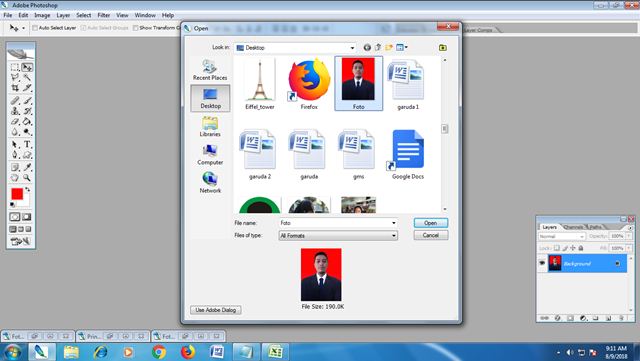
Berikutnya kembali tap file >> pilih new.
Pada menu name kamu bisa edit dengan nama file yang kamu inginkan misalnya foto 4x6.
Pada menu width ubah ukurannya menjadi 3.9 dengan ukuran cm
Pada menu height ubah ukurannya menjadi 5.6 dengan ukuran cm
Resolution 300 dengan ukuran pixels/inci
untuk lebih jelasnya bisa kamu lihat gambar di bawah ini:

Jika sudah yakin tap OK.
Sekarang foto yang telah di edit bisa kamu tap lalu tahan dan drag ke layer foto 4 x 6 yang telah kamu buat tadi. Untuk menyesuaikan foto dengan ukuran ceklis menu Show Transform Controls di atas layar.

Selanjutnya akan muncul garis dan kamu bisa tekan tombol Shift di keyboard lalu tap salah satu sudut garis untuk diperkecil atau di perbesar di paskan dengan ukuran layer 4 x 6 tadi.

Jika yakin sudah pas tap tombol ceklis di atas layar, Sekarang atur foto agar di posisi yang pas di tengah-tengah menggunakan tombol arah di keyboard. Jika sudah tap crop tool untuk memotong foto jika terlalu besar lalu tap tanda ceklis di atas.

Buat layar baru dengan nama Print dan ukuran A4 dengan cara tap menu file lalu tap new dan pada bagian name tulis Print. Sedangkan di bagian preset pilih ukuran A4 untuk yang lainnya di biarkan saja apa adanya, seperti gambar di bawah ini.

Sekarang tap move tool lalu tap dan tahan foto 4 x 6 dan drag ke layer ukuran A4 tadi. Hilangkan centang pada menu Show Transform Controls di atas layar lalu atur posisi foto sesuai keinginan. Perbanyak foto dengan menekan ctrl + hurup J di keyboard lalu geser foto menggunakan arah panah atau mouse dengan di tap lalu tahan dan drag.

Berikutnya ke proses print foto di photoshop dengan cara tap file lalu pilih Print with Priview.

Sesuaikan ukuran kertas dengan tap page setup lalu pilih A4 dan tap OK.

Selanjutnya tap Print lalu tap proceed. Agar hasil print foto lebih bagus tap di bagian properties lalu tap menu media type dan pilih Glossy Foto Paper. Untuk mencetak foto hitam putih ceklis di bagian menu Grayscale Printing.

Terakhir tap OK dan proses print pas foto berbagai ukuran di photoshop akan berjalan, dan tunggu hingga selesai. Terima kasih dan semoga bermanfaat wassalam.
Print foto di photoshop paling mudah, apalagi untuk mencetak pas foto. Kamu bisa membuat berbagai ukuran foto sesuai yang diinginkan. Adapun ukuran-ukuran pas foto yang saya gunakan di aplikasi photoshop adalah sebagai berikut:
2 x 3 = 1.6 x 2.8 cm
3 x 4 = 2.8 x 3.8 cm
4 x 6 = 3.8 x 5.6 cm
1R = 5.5 x 7 cm
2R = 7.5 x 10 cm
3R = 8.9 x 12.7 cm
4R = 10.2 x 15.2 cm
5R = 12.7 x 17.8 cm
10R = 21 x 29.7 cm
Jika ukuran foto di atas terlalu besar atau kecil, kamu bisa mengubahnya sesuai keinginan. Agar kamu tidak bingung, berikut saya contohkan cara print foto di photosohop ukuran 4 x 6.

Cara Print Pas Foto Sesuai Ukuran di Photoshop
Sebelumnya siapkan dulu alat-alatnya, seperti aplikasi photoshop yang sudah terinstall di komputer atau laptop, untuk versi nya disesuaikan saja dengan spesifikasi laptop komputer milik kamu. Disini saya menggunakan photoshop CS2. Selanjutnya siapkan foto yang sudah di edit dan siap diubah ukurannya menjadi 4 x 6.Langsung saja buka aplikasi photoshop >> tap menu file >> tap open >> pilih foto >> Open.
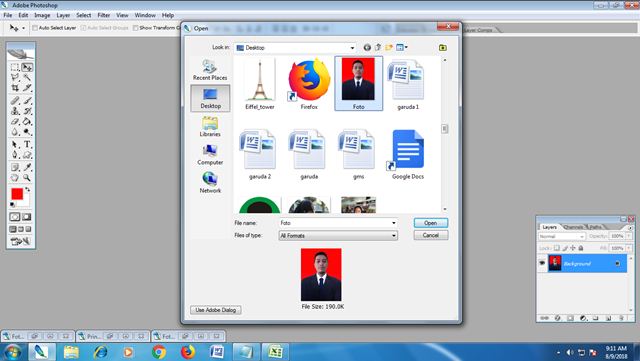
Berikutnya kembali tap file >> pilih new.
Pada menu name kamu bisa edit dengan nama file yang kamu inginkan misalnya foto 4x6.
Pada menu width ubah ukurannya menjadi 3.9 dengan ukuran cm
Pada menu height ubah ukurannya menjadi 5.6 dengan ukuran cm
Resolution 300 dengan ukuran pixels/inci
untuk lebih jelasnya bisa kamu lihat gambar di bawah ini:

Jika sudah yakin tap OK.
Sekarang foto yang telah di edit bisa kamu tap lalu tahan dan drag ke layer foto 4 x 6 yang telah kamu buat tadi. Untuk menyesuaikan foto dengan ukuran ceklis menu Show Transform Controls di atas layar.

Selanjutnya akan muncul garis dan kamu bisa tekan tombol Shift di keyboard lalu tap salah satu sudut garis untuk diperkecil atau di perbesar di paskan dengan ukuran layer 4 x 6 tadi.

Jika yakin sudah pas tap tombol ceklis di atas layar, Sekarang atur foto agar di posisi yang pas di tengah-tengah menggunakan tombol arah di keyboard. Jika sudah tap crop tool untuk memotong foto jika terlalu besar lalu tap tanda ceklis di atas.

Buat layar baru dengan nama Print dan ukuran A4 dengan cara tap menu file lalu tap new dan pada bagian name tulis Print. Sedangkan di bagian preset pilih ukuran A4 untuk yang lainnya di biarkan saja apa adanya, seperti gambar di bawah ini.

Sekarang tap move tool lalu tap dan tahan foto 4 x 6 dan drag ke layer ukuran A4 tadi. Hilangkan centang pada menu Show Transform Controls di atas layar lalu atur posisi foto sesuai keinginan. Perbanyak foto dengan menekan ctrl + hurup J di keyboard lalu geser foto menggunakan arah panah atau mouse dengan di tap lalu tahan dan drag.

Berikutnya ke proses print foto di photoshop dengan cara tap file lalu pilih Print with Priview.

Sesuaikan ukuran kertas dengan tap page setup lalu pilih A4 dan tap OK.

Selanjutnya tap Print lalu tap proceed. Agar hasil print foto lebih bagus tap di bagian properties lalu tap menu media type dan pilih Glossy Foto Paper. Untuk mencetak foto hitam putih ceklis di bagian menu Grayscale Printing.

Terakhir tap OK dan proses print pas foto berbagai ukuran di photoshop akan berjalan, dan tunggu hingga selesai. Terima kasih dan semoga bermanfaat wassalam.
Cara Print Pas Foto Berbagai Ukuran di Photoshop
4/
5
Oleh
Admin2